Microsoft Entra yönetim merkezinde kurumsal uygulamalar için kullanıcı hesabı sağlamayı yönetme
Bu makalede, onu destekleyen uygulamalar için otomatik kullanıcı hesabı sağlamayı ve sağlamayı kaldırmayı yönetmeye yönelik genel adımlar açıklanmaktadır. Kullanıcı hesabı sağlama , bir uygulamanın yerel kullanıcı profili deposunda kullanıcı hesabı kayıtlarını oluşturma, güncelleştirme ve/veya devre dışı bırakma işlemidir. Çoğu bulut ve SaaS uygulamasının yanı sıra birçok şirket içi uygulama da rolü ve izinleri uygulamanın kendi yerel kullanıcı profili deposunda depolar. Bu tür bir kullanıcı kaydının uygulamanın yerel deposunda bulunması, çoklu oturum açma ve erişimin çalışması için gereklidir . Otomatik kullanıcı hesabı sağlama hakkında daha fazla bilgi edinmek için bkz . Microsoft Entra Id ile SaaS Uygulamalarına Kullanıcı Sağlamayı ve Sağlamayı Kaldırmayı otomatikleştirme.
Önemli
Microsoft Entra Id, Microsoft Entra Id ile otomatik sağlama için etkinleştirilen önceden tümleştirilmiş binlerce uygulamayı içeren bir galeriye sahiptir. SaaS uygulamalarını Microsoft Entra Id ile tümleştirme öğreticileri listesinde uygulamanıza özgü sağlama kurulum öğreticisini bularak başlamalısınız. Büyük olasılıkla sağlama bağlantısını oluşturmak için hem uygulamayı hem de Microsoft Entra Kimliğini yapılandırmaya yönelik adım adım yönergeler bulacaksınız.
Portalda uygulamalarınızı bulma
İpucu
Bu makaledeki adımlar, başladığınız portala göre biraz değişiklik gösterebilir.
Bir dizinde çoklu oturum açma için yapılandırılmış tüm uygulamaları görüntülemek ve yönetmek için Microsoft Entra yönetim merkezini kullanın. Kurumsal uygulamalar, kuruluşunuzda dağıtılan ve kullanılan uygulamalardır. Kurumsal uygulamalarınızı görüntülemek ve yönetmek için şu adımları izleyin:
Microsoft Entra yönetim merkezinde en az Uygulama Yönetici istrator olarak oturum açın.
Kimlik>Uygulamaları>Kurumsal uygulamaları'na göz atın.
Galeriden eklenen uygulamalar da dahil olmak üzere tüm yapılandırılmış uygulamaların listesi gösterilir.
Raporları görüntüleyebileceğiniz ve uygulama ayarlarını yönetebileceğiniz kaynak bölmesini yüklemek için herhangi bir uygulamayı seçin.
Seçili uygulama için kullanıcı hesabı sağlama ayarlarını yönetmek için Sağlama'ya tıklayın.
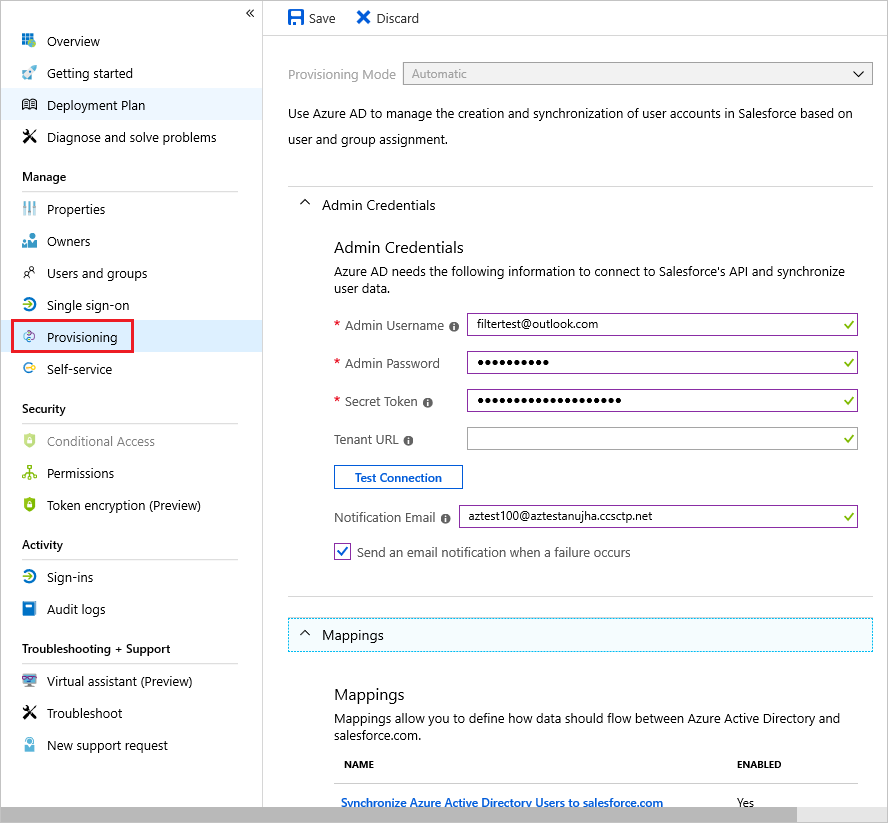
Sağlama modları
Sağlama bölmesi, bir kurumsal uygulama için desteklenen sağlama modlarını gösteren ve bunları yapılandırmanıza olanak tanıyan Mod menüsüyle başlar. Kullanılabilir seçenekler şunlardır:
Otomatik - Microsoft Entra Id, kullanıcı hesaplarının bu uygulamaya otomatik API tabanlı sağlamayı veya sağlamasını kaldırmayı destekliyorsa bu seçenek gösterilir. Yöneticilere yardımcı olan bir arabirim görüntülemek için bu modu seçin:
- Microsoft Entra Id'yi uygulamanın kullanıcı yönetimi API'sine bağlanacak şekilde yapılandırma
- Kullanıcı hesabı verilerinin Microsoft Entra Id ile uygulama arasında nasıl akacağını tanımlayan hesap eşlemeleri ve iş akışları oluşturma
- Microsoft Entra sağlama hizmetini yönetme
El ile - Microsoft Entra Id bu uygulamaya kullanıcı hesaplarının otomatik olarak sağlanmasını desteklemiyorsa bu seçenek gösterilir. Bu durumda, uygulamada depolanan kullanıcı hesabı kayıtları, söz konusu uygulama tarafından sağlanan kullanıcı yönetimi ve sağlama özelliklerine (SAML Tam Zamanında sağlamayı içerebilir) bağlı olarak bir dış işlem kullanılarak yönetilmelidir.
Otomatik kullanıcı hesabı sağlamayı yapılandırma
Yönetici kimlik bilgileri, eşlemeler, başlatma ve durdurma ve eşitleme ayarlarını belirtmek için Otomatik seçeneğini belirleyin.
kimlik bilgilerini Yönetici
Microsoft Entra Id'nin uygulamanın kullanıcı yönetimi API'sine bağlanması için gereken kimlik bilgilerini girmek için Yönetici Kimlik Bilgileri'ni genişletin. Gerekli giriş uygulamaya bağlı olarak değişir. Belirli uygulamaların kimlik bilgileri türleri ve gereksinimleri hakkında bilgi edinmek için ilgili uygulamanın yapılandırma öğreticisine bakın.
Microsoft Entra ID'nin sağlanan kimlik bilgilerini kullanarak uygulamanın sağlama uygulamasına bağlanma girişiminde bulunarak kimlik bilgilerini test etmek için Test Bağlan ion'ı seçin.
Eşlemeler
Kullanıcı hesapları sağlandığında veya güncelleştirildiğinde Microsoft Entra Id ile hedef uygulama arasında akan kullanıcı özniteliklerini görüntülemek ve düzenlemek için Eşlemeler'i genişletin.
Microsoft Entra kullanıcı nesneleri ile her SaaS uygulamasının kullanıcı nesneleri arasında önceden yapılandırılmış bir eşleme kümesi vardır. Bazı uygulamalar grup nesnelerini de yönetir. Tablodan bir eşleme seçerek eşleme düzenleyicisini açın; burada bunları görüntüleyebilir ve özelleştirebilirsiniz.
Desteklenen özelleştirmeler şunlardır:
SaaS uygulamasının kullanıcı nesnesine Microsoft Entra kullanıcı nesnesi gibi belirli nesneler için eşlemeleri etkinleştirme ve devre dışı bırakma.
Microsoft Entra kullanıcı nesnesinden uygulamanın kullanıcı nesnesine akan öznitelikleri düzenleme. Öznitelik eşlemesi hakkında daha fazla bilgi için bkz . Öznitelik eşleme türlerini anlama.
Microsoft Entra ID'nin hedeflenen uygulamada çalıştırılan sağlama eylemlerini filtreleme. Microsoft Entra ID'nin nesneleri tam olarak eşitlemesi yerine, eylemlerin çalışmasını sınırlayabilirsiniz.
Örneğin, yalnızca Güncelleştir'i seçin ve Bir uygulamada mevcut kullanıcı hesaplarını yalnızca Microsoft Entra-only güncelleştirir, ancak yenilerini oluşturmaz. Yalnızca Oluştur'u seçtiğinizde Azure yalnızca yeni kullanıcı hesapları oluşturur ancak mevcut hesapları güncelleştirmez. Bu özellik, yöneticilerin hesap oluşturma ve iş akışlarını güncelleştirme için farklı eşlemeler oluşturmasına olanak tanır.
Yeni bir öznitelik eşlemesi ekleme. Öznitelik Eşleme bölmesinin alt kısmındaki Yeni Eşleme Ekle'yi seçin. Yeni eşlemeyi listeye eklemek için Özniteliği Düzenle formunu doldurun ve Tamam'ı seçin.
Ayarlar
Bildirimleri alacak bir e-posta adresi ayarlamak ve hatalarla ilgili uyarıların alınıp alınmayacağını belirlemek için Ayarlar genişletin. Ayrıca, eşitlenecek kullanıcıların kapsamını seçin. Tüm kullanıcıları ve grupları veya yalnızca atanan kullanıcıları eşitlemeyi seçin.
Sağlama Durumu
Sağlama bir uygulama için ilk kez etkinleştiriliyorsa Sağlama Durumu'nuAçık olarak değiştirerek hizmeti açın. Bu değişiklik, Microsoft Entra sağlama hizmetinin bir başlangıç döngüsü çalıştırmasına neden olur. Kullanıcılar ve gruplar bölümünde atanan kullanıcıları okur, bunlar için hedef uygulamayı sorgular ve ardından Microsoft Entra Id Eşlemeleri bölümünde tanımlanan sağlama eylemlerini çalıştırır. Bu işlem sırasında sağlama hizmeti, yönettiği kullanıcı hesaplarıyla ilgili önbelleğe alınmış verileri depolar. Hizmet önbelleğe alınmış verileri depolar, böylece atama kapsamında olmayan hedef uygulamalardaki yönetilmeyen hesaplar sağlama kaldırma işlemlerinden etkilenmez. İlk döngüden sonra sağlama hizmeti, kullanıcı ve grup nesnelerini kırk dakikalık bir aralıkta otomatik olarak eşitler.
Sağlama hizmetini duraklatmak için Sağlama Durumu'nuKapalı olarak değiştirin. Bu durumda Azure, uygulamadaki kullanıcı veya grup nesnelerini oluşturmaz, güncelleştirmez veya kaldırmaz. Durumu Açık olarak değiştirdiğinizde hizmet kaldığı yerden devam eder.